Theoretisch lassen sich die Automatic Maintenance Tasks mit denen die automatischen Optimizer Statistiken gesteuert werden, über Cloud Control recht einfach konfigurieren. Der Haken ist nur, dass mit Version 12c die Datenbank standardmäßig nur noch mit dem Enterprise Manager Database Express 12c ausgeliefert wird. Mit diesem lässt sich allenfalls noch Ablesen, dass Automatic Maintenance im Einsatz ist (Konfiguration > Verwendung von Datenbank-Features). Im „standard“ Enterprise Manager 11g war die entsprechende Konfigurationsmöglichkeit noch eingebaut (Server > Automatisierte Wartungs-Tasks).
Bleibt bei 12c ohne Cloud Control also nur der Weg über die Command Line. Die nachfolgenden Befehle funktionieren sowohl unter 12c als auch 11g.
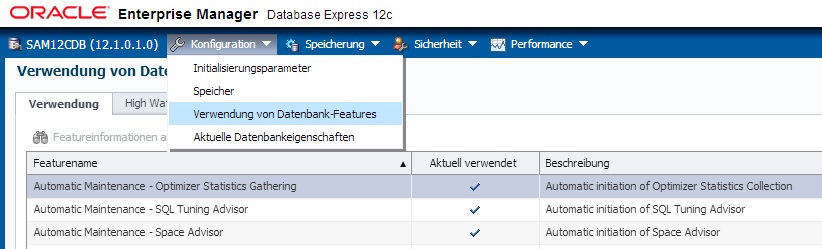
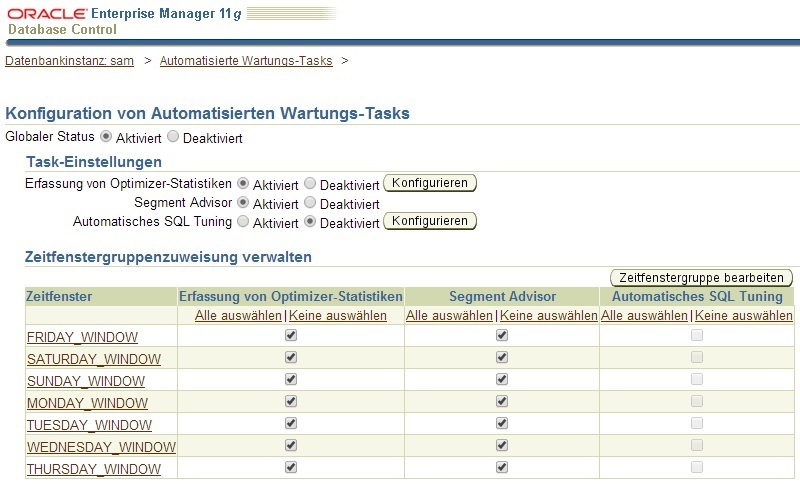
Standardmäßig installiert kommt die Datenbank mit drei vorkonfigurierten Automatic Maintenance Tasks, Clients genannt. Erstens die Erfassung der Optimizer-Statistiken (Optimizer Statistics Collection), dem Segment Advisor (Space Advisor) und dem automatischem SQL Tuning (SQL Tuning Advisor).
a. Status
Zunächst die Abfrage nach dem aktuellen Stand der Dinge in DBA_AUTOTASK_CLIENTS. Nur in der Enterprise Edition ist der SQL Tuning Advisor ENABLED.
SQL> select client_name, status, attributes from dba_autotask_client;
CLIENT_NAME STATUS ATTRIBUTES
--------------------------------- ------- ----------------------------------------
auto optimizer stats collection ENABLED ON BY DEFAULT, VOLATILE, SAFE TO KILL
auto space advisor ENABLED ON BY DEFAULT, VOLATILE, SAFE TO KILL
sql tuning advisor ENABLED ONCE PER WINDOW, ON BY DEFAULT, VOLATILE, SAFE TO KILL
Als weitere Abfrage die eingerichteten Zeitfenster in DBA_AUTOTASK_WINDOW_CLIENTS:
select window_name, autotask_status, optimizer_stats from dba_autotask_window_clients;
WINDOW_NAME AUTOTASK_STATUS OPTIMIZER_STATS
------------------------ ---------------- ----------------
SUNDAY_WINDOW ENABLED ENABLED
SATURDAY_WINDOW ENABLED ENABLED
FRIDAY_WINDOW ENABLED ENABLED
THURSDAY_WINDOW ENABLED ENABLED
WEDNESDAY_WINDOW ENABLED ENABLED
TUESDAY_WINDOW ENABLED ENABLED
MONDAY_WINDOW ENABLED ENABLED
Per default sind sieben Zeitfenster eingerichtet:
select * from DBA_SCHEDULER_WINDOWS;
|
Zeitfenster |
Start | Dauer | Status |
| MONDAY_WINDOW | 22 Uhr | 4h | enabled |
| TUESDAY_WINDOW | 22 Uhr | 4h | enabled |
| WEDNESDAY_WINDOW | 22 Uhr | 4h | enabled |
| THURSDAY_WINDOW | 22 Uhr | 4h | enabled |
| FRIDAY_WINDOW | 22 Uhr | 4h | enabled |
| SATURDAY_WINDOW | 6 Uhr | 20h | enabled |
| SUNDAY_WINDOW | 6 Uhr | 20h | enabled |
DBA_AUTOTASK_SCHEDULE liefert die eingerichteten Zeitfenster für die nächsten 32 Tage:
select * from DBA_AUTOTASK_SCHEDULE order by start_time;
b. Aktivieren / Deaktivieren
Ganz generell lassen sich die Auto Tasks über das DBMS_AUTO_TASK_ADMIN Package steuern.
Um die AUTO_TASKS generell zu starten und zu stoppen genügt ein enable bzw. disable.
exec dbms_auto_task_admin.disable;
select window_name, autotask_status, optimizer_stats from dba_autotask_window_clients;
WINDOW_NAME AUTOTASK_STATUS OPTIMIZER_STATS
------------------------ ---------------- ----------------
SUNDAY_WINDOW DISABLED ENABLED
SATURDAY_WINDOW DISABLED ENABLED
FRIDAY_WINDOW DISABLED ENABLED
THURSDAY_WINDOW DISABLED ENABLED
WEDNESDAY_WINDOW DISABLED ENABLED
TUESDAY_WINDOW DISABLED ENABLED
MONDAY_WINDOW DISABLED ENABLED
Folgendes Kommando deaktiviert ausschließlich die Optimizer Stats Collection:
begin
dbms_auto_task_admin.disable(
client_name => 'auto optimizer stats collection',
operation => NULL,
window_name => NULL);
end;
/
select window_name, autotask_status, optimizer_stats from dba_autotask_window_clients;
WINDOW_NAME AUTOTASK_STATUS OPTIMIZER_STATS
------------------------ ---------------- ----------------
SUNDAY_WINDOW ENABLED DISABLED
SATURDAY_WINDOW ENABLED DISABLED
FRIDAY_WINDOW ENABLED DISABLED
THURSDAY_WINDOW ENABLED DISABLED
WEDNESDAY_WINDOW ENABLED DISABLED
TUESDAY_WINDOW ENABLED DISABLED
MONDAY_WINDOW ENABLED DISABLED
SQL> select client_name, status from dba_autotask_client;
CLIENT_NAME STATUS
--------------------------------- ---------
auto optimizer stats collection DISABLED
auto space advisor ENABLED
sql tuning advisor ENABLED
c. Startzeit ändern
Will man die Startzeit ändern, muss man den REPEAT_INTERVAL anpassen. Nachfolgend ändern wir für das MONDAY_WINDOW die Startzeit auf 5 Uhr mit DBMS_SCHEDULER.SET_ATTRIBUTE:
begin
dbms_scheduler.set_attribute(
name => 'MONDAY_WINDOW',
attribute => 'repeat_interval',
value => 'freq=daily;byday=MON;byhour=5;byminute=0; bysecond=0');
end;
/
select window_name, repeat_interval, from dba_scheduler_windows where window_name = 'MONDAY_WINDOW';
WINDOW_NAME REPEAT_INTERVAL
---------------- -----------------------------------------------------
MONDAY_WINDOW freq=daily;byday=MON;byhour=5;byminute=0; bysecond=0
d. Laufzeit (Duration) ändern
Reicht das Zeitfenster von 4 Stunden nicht aus um alle Tabellen abzuarbeiten und läuft die Optimizer Stats Collection aus der vorgegebenen Dauer, muss die DURATION angepasst werden. Nachfolgend setzen wir das Fenster auf 5 Stunden hoch.
begin
dbms_scheduler.set_attribute(
name => 'MONDAY_WINDOW',
attribute => 'duration',
value => numtodsinterval(5, 'hour'));
end;
/
select window_name, duration from dba_scheduler_windows where window_name = 'MONDAY_WINDOW';
WINDOW_NAME REPEAT_INTERVAL
--------------- --------------------
MONDAY_WINDOW +00 05:00:00.000000
e. Neues Zeitfenster erstellen
begin
dbms_scheduler.create_window(
window_name => 'SPECIAL_WINDOW',
duration => numtodsinterval(3, 'hour'),
resource_plan => 'DEFAULT_MAINTENANCE_PLAN',
repeat_interval => 'FREQ=DAILY;BYHOUR=10;BYMINUTE=0;BYSECOND=0');
dbms_scheduler.add_group_member(
group_name => 'MAINTENANCE_WINDOW_GROUP',
member => 'SPECIAL_WINDOW');
end;
/




Keine Kommentare zu “Automatic Maintenance und Optimizer Statistic Collection verwalten unter 12c und 11g”